Kauf einer SSD: Worauf Sie achten sollten

Wenn Sie auf ein Solid-State-Laufwerk (SSD) umsteigen oder Ihr vorhandenes aufrüsten möchten, wie wählen Sie dann die richtige SSD für Ihre Anforderungen aus? Woher wissen Sie überhaupt, wo Sie anfangen sollen, wenn man bedenkt, wie viele SSDs derzeit auf dem Markt sind? Dieser Ratgeber zeigt, worauf Sie beim Kauf einer SSD achten sollten.
Auch hilfreich: Sobald Sie wissen, nach welchen Kriterien Sie suchen müssen, sind diese am häufigsten empfohlenen SSDs eine Überlegung wert.
1. Laufwerkskapazität
Aufgrund der Preise für SSDs investieren die meisten Menschen nicht in 2-TB-SSDs, um wirklich alles unterzubringen. Für die meisten Kunden ist es derzeit einfach viel zu teuer.
Kleinere SSDs können als sogenanntes „Boot-Laufwerk“ verwendet werden. Auf einem Boot-Laufwerk befindet sich Ihr Betriebssystem. Wenn Sie Windows auf einer SSD installieren würden, würde dies dazu führen, dass Ihr Computer viel schneller startet, unabhängig von Ihren restlichen technischen Spezifikationen. Sie können dort auch einige häufig verwendete Programme und Spiele ablegen.

Wie viel auf eine SSD passen, ohne dass ein separates Speicherlaufwerk (z. B. eine billige Festplatte) erforderlich ist, hängt davon ab, wie viel Sie bereit sind auszugeben. Im Folgenden finden Sie die üblichen Kapazitäten und was Sie in Bezug auf die Lagerung in den einzelnen Bereichen erwarten können:
- Stufe 1: bis zu 120 GB – kann als Startlaufwerk für jeden PC verwendet werden. Genug zum Stöbern und Textverarbeiten. Dies funktioniert am besten mit Cloud-Speicher, um Ihren Speicherplatz zu erweitern.
- Tier 2: 256 GB – ideal als Boot-Laufwerk. Dies ist ein guter Ausgangspunkt, wenn Sie auch wichtige Software speichern müssen.
- Stufe 3: 512 GB – wenn Sie über eine ausreichend große Bibliothek mit Filmen und Fotos verfügen, sollten Sie mit dieser Speicherstufe beginnen.
- Stufe 4: 1 TB – damit können Sie mehrere AAA-Spiele gleichzeitig installieren oder eine Bibliothek mit 4K-Filmen speichern.
- Tier 5: 2 TB und mehr – hervorragend für alles, nur nicht teurer. Mehr als das, was die Mehrheit der Verbraucher benötigt.
2. Formfaktor (2,5″, mSATA oder M.2)
SATA-SSDs gibt es im regulären 2,5-Zoll-Formfaktor sowie in den kleineren Formfaktoren mSATA (veraltet) und M.2 (modern). 2,5-Zoll-Formfaktoren sind am weitesten verbreitet und passen in die meisten Laptops und Desktop-Computer.
mSATA- und M.2-Solid-State-Laufwerke sind kleiner und benötigen weniger Strom. Sie werden am häufigsten in ultrakleinen Laptops, Tablets und Mobilgeräten verwendet. M.2-SSDs sind langlebiger als die meisten anderen Optionen, können aber auch komplizierter zu installieren sein.

PCIe-SSDs sind im M.2-Formfaktor in Form von NVMe-SSDs erhältlich, können aber auch als vollwertige Desktop-PC-Erweiterungskarten betrachtet werden. Diese Erweiterungskarten sind im Vergleich zu NVMe-SSDs extrem schnell, aber teuer.
3. Schnittstelle (SATA, SAS oder NVMe)
Alle SSDs können in drei Kategorien einsortiert werden: SATA-, SAS- und NVMe-SSDs (PCIe). Der Unterschied besteht in der von der SSD verwendeten Bandbreite, die sich direkt darauf auswirkt, wie schnell die Laufwerke Daten lesen und schreiben können.

Die besten SATA-SSDs arbeiten im Bereich von 500 MB/s und höher (begrenzt durch die SATA-Bandbreite), aber billigere (und ältere) Lösungen werden natürlich deutlich darunter liegen. Mittlerweile begrenzt die Geschwindigkeit des PCI-Express-Standards des Motherboards PCIe-SSDs (einschließlich NVMe-SSDs). Die neuesten PCIe Gen5 SSDs haben die Lese-/Schreibgeschwindigkeit von 10.000/8500 MB/s überschritten.
SAS-Solid-State-Laufwerke bieten die schnellsten Lese-/Schreibgeschwindigkeiten, wobei viele mit Geschwindigkeiten von mindestens 3 GB/s arbeiten. SAS-SSDs werden jedoch am häufigsten in Servern der Unternehmensebene und ähnlichen Geräten verwendet.
4. Stromverbrauch und Temperatur
Der Stromverbrauch ist bei SSDs vielleicht kein Problem, kann aber zu höheren Temperaturen auf dem Laufwerk führen. Typischerweise verbrauchen M.2-NVMe-SSDs weniger Strom als 2,5-Zoll-SATA-SSDs, wobei der Unterschied unter Last etwa 1 bis 2 Watt beträgt. Allerdings können sich diese Laufwerke bei bestimmten Vorgängen auch erwärmen, weshalb viele NVMe-SSDs mit einem daran angebrachten Kühlkörper geliefert werden.

Der Stromverbrauch von SSDs macht bei Laptops einen größeren Unterschied, da die Akkulaufzeit entscheidend ist. Da NVMe-SSDs weniger Strom verbrauchen, sind sie für Laptop-Computer eine intelligentere Wahl als SATA . Auf einem Desktop-PC werden die Unterschiede jedoch nicht groß sein. Sie sollten sich stattdessen auf die Betriebstemperatur des Laufwerks konzentrieren und sicherstellen, dass ein Kühlkörper installiert ist, insbesondere wenn Ihr Laufwerk regelmäßig Temperaturen über 140 °C bis 158 °F (60 °C bis 70 °C) aufweist.
5. Controller
Jede SSD besteht aus mehreren verschiedenen Komponenten, von denen die wichtigste der Controller ist. Es handelt sich im Wesentlichen um die CPU der SSD und ist für die Kommunikation mit der Schnittstelle (SATA oder PCIe) verantwortlich, um effiziente Lese-/Schreibvorgänge sicherzustellen. Die Qualität des in einer SSD verwendeten Controllers bestimmt in hohem Maße die Leistung, die das Laufwerk liefern kann.

Die heute bekanntesten Controller-Hersteller sind Phison, Silicon Motion, InnoGrit und Maxio. Der Phison E18 ist derzeit einer der schnellsten verfügbaren Controller und wird in einigen der besten SSDs wie dem Inland Performance Plus verwendet. Beim Kauf einer SSD für Ihr System ist es oft schwierig, die Controller-Spezifikationen zu finden. Suchen Sie nach unabhängigen Bewertungen von Controller-Informationen sowie Leistungsbenchmarks.
Ebenfalls hilfreich: Formatieren Sie Ihre Festplatte für Windows 10 , sobald Sie die beste SSD für Ihre Anforderungen ausgewählt haben.
6. NAND-Flash
Die eigentlichen Daten werden auf einer SSD in Speicherzellen gespeichert, die früher aus flüchtigem DRAM bestanden, moderne SSDs verfügen jedoch über nichtflüchtigen NAND-Flash-Speicher. Der auf Ihrer SSD verwendete NAND-Flash-Typ kann SLC, MLC, TLC und QLC sein.
SLC oder Single-Level-Cell-Flash ist die schnellste, langlebigste, aber auch teuerste Lösung und wird daher meist nur in Servern und Industrielösungen eingesetzt. MLC NAND ist günstiger, bietet aber eine gute Kombination aus Preis, Leistung und Ausdauer. TLC NAND ist der günstigste und langsamste Flash-Speicher und weist die geringste Lebensdauer auf.

In jüngerer Zeit verwenden billigere SSDs QLC NAND, um höhere Kapazitäten zu günstigeren Preisen bereitzustellen, allerdings auf Kosten der Leistung. 3D NAND ist kein anderer NAND-Flash-Typ, sondern eine innovative Technik, bei der Flash-Speicher übereinander statt horizontal gestapelt werden. In puncto Leistung konkurriert es mit 2D-MLC-NAND und kostet gleichzeitig weniger.
Wenn Ihr Budget es zulässt, bieten Ihnen MLC-NAND-SSDs eine höhere Leistung, Ausdauer und Zuverlässigkeit.
7. DRAM vs. DRAM-los
Die meisten Solid-State-Laufwerke übertragen Daten häufig, um eine Abnutzung der Zellen zu verhindern. Der dynamische Direktzugriffsspeicher (DRAM) auf einer SSD verfolgt, wo Daten übertragen werden, während die SSD Dinge bewegt, um effiziente Lese-/Schreibvorgänge zu ermöglichen. SSDs ohne DRAM erreichen diese Funktion auch ohne eine dedizierte Komponente und nutzen stattdessen den NAND-Flash oder die CPU des Computers.

SSDs ohne DRAM sind zwar günstiger als Standard-SSDs, ihr Mangel an DRAM ist jedoch ein erheblicher Schwachpunkt. Eine SSD ohne DRAM leidet beim Multitasking unter Leistungseinbußen, da kein dedizierter RAM zur Bewältigung dieser Arbeitslast vorhanden ist. Daher sollte sich jeder, der grafikintensive Funktionen wie Foto- oder Videobearbeitung ausführt, für eine SSD mit DRAM entscheiden.
8. Preis
Auch wenn ich das Offensichtliche sagen möchte: Der Preis ist einer der wichtigsten Faktoren bei der SSD-Auswahl. Allerdings schwanken die Preise von SSDs regelmäßig. Wenn Sie dies lesen, könnte eine SSD, die ich empfehle, einen ganz anderen Preis haben als jetzt.
Anstatt bestimmte SSDs in bestimmten Preisklassen zu empfehlen, gebe ich Ihnen einen heißen Tipp zum Kauf von SSDs und anderer Computerhardware: Versuchen Sie, SSDs auf PCPartPicker zu durchsuchen .
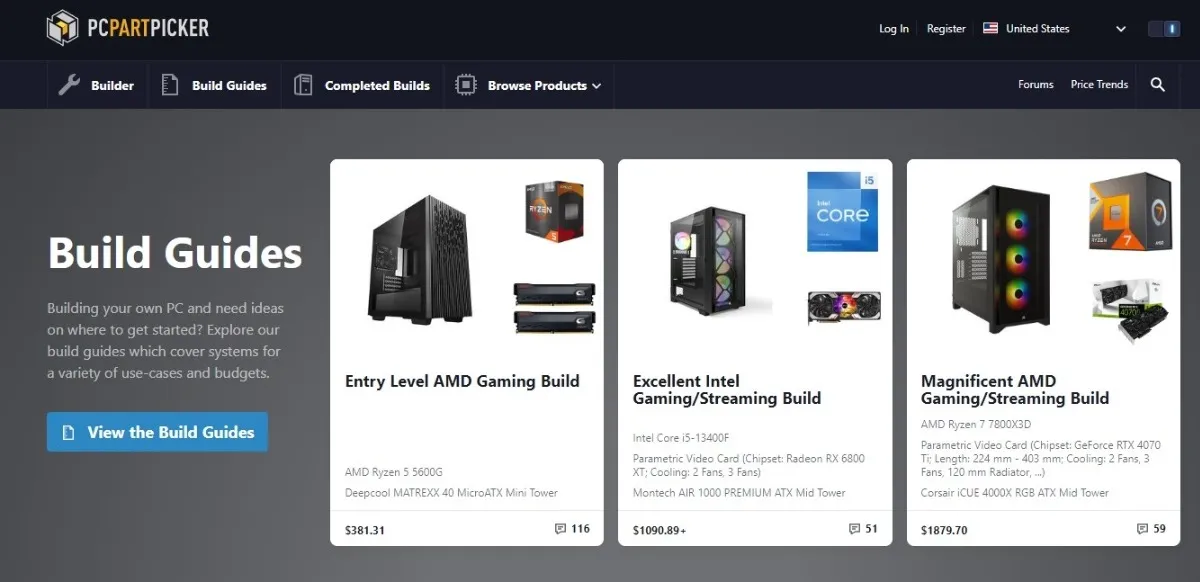
Sobald Sie PCPartPicker öffnen, klicken Sie auf „Builder“. Sie sehen einen Bildschirm, auf dem Sie mit der Zusammenstellung eines Systemaufbaus beginnen können – aber machen Sie sich darüber im Moment keine Sorgen. Die Option, die Sie derzeit benötigen, ist „Speicher“.
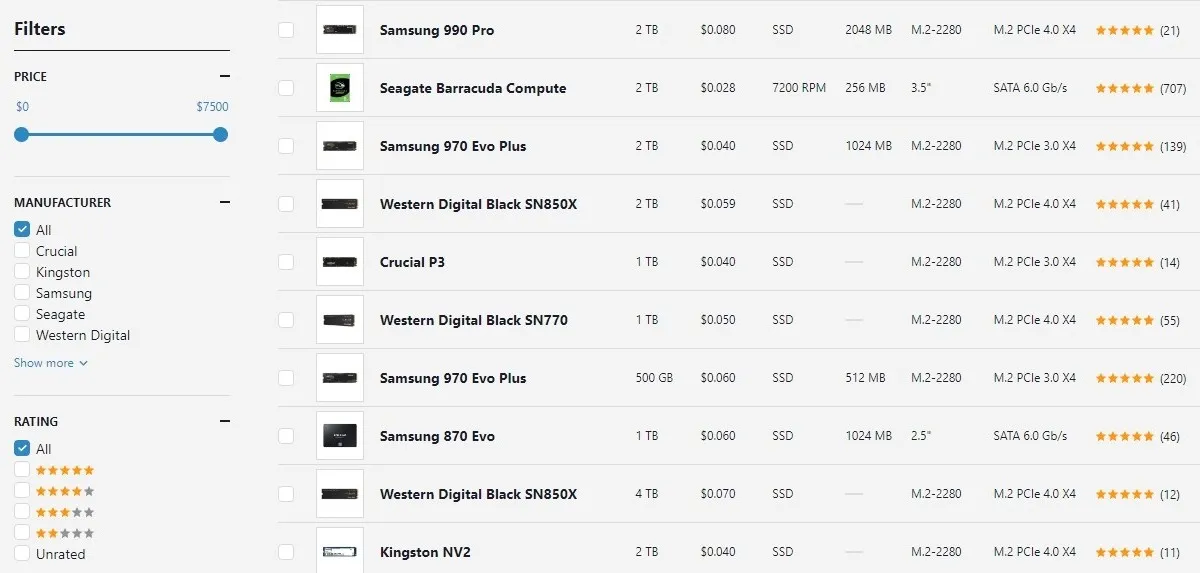
Dieser Bildschirm mag auf den ersten Blick einschüchternd wirken, aber machen Sie sich keine Sorgen. Verwenden Sie die Filter auf der linken Seite, um die mit 4 und 5 Sternen bewerteten Laufwerke auszuwählen. Markieren Sie „SSD“ unter „TYP“ und wählen Sie die gewünschte Preisspanne aus. Abhängig von Ihrem Budget und der Verfügbarkeit von Steckplätzen auf Ihrem Motherboard können Sie auch zwischen SATA- und NVMe-SSDs wählen.
Scrollen Sie durch und finden Sie die SSD mit der gewünschten Kapazität. (Sie können auch nach Preis/GB sortieren, wenn Sie die SSDs mit dem besten Preis-Leistungs-Verhältnis finden möchten, die Ihren vorherigen Spezifikationen entsprechen.)
9. Marke
Wenn Sie eine SSD kaufen, möchten Sie von einer hoch bewerteten, vertrauenswürdigen Marke kaufen, um Leistung mit Zuverlässigkeit zu kombinieren. Denken Sie an Samsung, Western Digital, Silicon Power, ADATA, Sabrent, Team Group, Crucial und SanDisk. Diese Marken sind dafür bekannt, dass sie regelmäßig einige der leistungsstärksten und am besten bewerteten SSDs auf dem Markt produzieren. Sie können sicher sein, dass Sie eine umfassende Garantie erhalten, falls später einmal etwas schief gehen sollte.

Der Kauf einer beliebigen No-Name-SSD ist nur ärgerlich, vor allem, wenn sie im Vergleich zu ähnlich ausgestatteten Laufwerken der Konkurrenz zu einem verdächtig niedrigen Preis angeboten wird. Gehen Sie mit Ihrem Betriebssystem und Ihren persönlichen Daten kein solches Risiko ein.
Wir hoffen, dass dieser Leitfaden Ihnen dabei geholfen hat, herauszufinden, was Sie benötigen, um die richtige SSD zu finden. Sobald Sie über eine SSD verfügen, möchten Sie möglicherweise auch darüber nachdenken, was Sie beim Betrieb einer SSD tun müssen und wie Sie Ihre Festplatte auf SSD aufrüsten .
Häufig gestellte Fragen
Welche SSD bietet die besten Lese- und Schreibgeschwindigkeiten?
PCIe-SSDs, allgemein bekannt als NVMe-SSDs, bieten die besten Lese- und Schreibgeschwindigkeiten. Wählen Sie je nach Budget und Anforderungen zwischen PCIe 3.0-, PCI3 4.0- oder PCIe 5.0-SSDs. Während für die meisten Verbraucher PCIe 3.0- oder Gen3-SSDs ausreichen, sind Gen4-SSDs derzeit am beliebtesten, da sie rasante Leistung mit erschwinglichen Preisen kombinieren. Gen5-SSDs haben sich langsam zum Mainstream durchgesetzt, sind aber exorbitant teuer. Die Mehrheit der Verbraucher verfügt nicht über die erforderlichen CPU- und Motherboard-Spezifikationen, um sie zu unterstützen.
Sind PCIe 4.0 SSDs mit allen PCs kompatibel?
Sie können PCIe 4.0-SSDs auf jedem PC mit einem verfügbaren M.2-Steckplatz verwenden, die Geschwindigkeit, die Sie erhalten, ist jedoch auf die PCIe-Schnittstelle des Steckplatzes selbst beschränkt. Wenn Sie beispielsweise eine PCIe 4.0-SSD in einem PCIe 3.0-Steckplatz installieren, wird die SSD auf die PCIe 3.0-Bandbreite beschränkt.
Benötigt eine SSD mehr RAM?
Nein, eine SSD allein benötigt nicht mehr RAM. Eine SSD funktioniert einwandfrei, unabhängig davon, ob Ihr Computer über 8 GB oder 16 GB Speicher verfügt. RAM und SSD erfüllen unterschiedliche Funktionen, und während Sie mit mehr RAM ohne spürbare Verzögerung zwischen mehreren Programmen wechseln können, hat ein nicht optimaler RAM keinen Einfluss auf die Leistung Ihrer SSD.
Bildnachweis: Unsplash . Alle Original-Screenshots von Tanveer Singh.



Schreibe einen Kommentar